Tento článek ukazuje, jak nainstalovat a nakonfigurovat KVM na vašem systému ArchLinux.
Část 1: Instalace KVM
Instalační postup pro KVM je trochu komplikovaný, protože musíte nejprve zkontrolovat systém kvůli nezbytným předpokladům.
Krok 1: Zkontrolujte podporu virtualizace
Chcete-li zkontrolovat, zda je ve vašem počítači povolena virtualizace, zadejte následující příkaz:
$ LC_ALL = C lscpu | grep Virtualizace
Specifikace hardwaru pro spuštění KVM je VT-x pro procesory Intel a AMD-V pro procesory AMD. Pokud má váš systém hardware pro vytváření virtuálních strojů, uvidíte v textu, který se zobrazí, následující:
Virtualizace: VT-x
nebo
Virtualizace: AMD-V
Pokud se ani jeden z nich nezobrazí, znamená to, že váš systém nemůže podporovat virtualizaci, nebo je vývojářem v počítači zakázán. V takovém případě můžete virtualizaci povolit po restartování systému a vstupu do systému BIOS.
Krok 2: Vyhledejte modul jádra
Chcete-li zjistit, zda váš systém obsahuje modul jádra pro spuštění KVM, zadejte následující příkaz:
$ zgrep CONFIG_KVM / proc / config.gz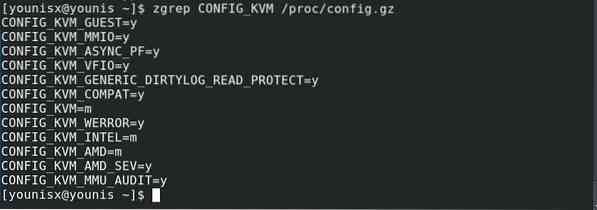
Pokud používáte procesor AMD, měli byste vidět CONFIG_KVM_AMD (nebo CONFIG_KVM_INTEL, pokud používáte Intel) následovaný = y nebo = m, pak je dobré jít.
Krok 3: Nainstalujte KVM pro ArchLinux
Spusťte terminál a spusťte následující kód pro přímou instalaci KVM:
$ sudo pacman -S virt-manager qemu vde2 ebtables dnsmasq bridge-utils openbsd-netcat
To by mělo nainstalovat KVM do vašeho systému.
Krok 4: Aktivujte a spusťte KVM
Chcete-li aktivovat KVM, zadejte následující příkaz:
$ sudo systemctl povolit libvirtd.servis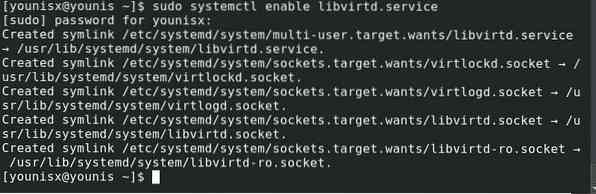
Dále zadejte následující:

Pak přejděte na / aplikace a spusťte správce VM.
Část 2: Konfigurace KVM
Chcete-li nadále používat KVM se svým standardním účtem Linux, můžete tak učinit úpravou libvirtd.soubor conf. Otevřete soubor zadáním následujícího:
$ sudo pacman -S vim$ sudo vim / etc / libvirt / libvirtd.konf
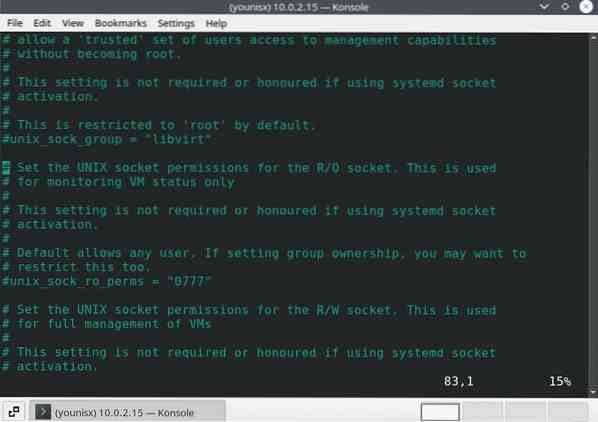
Mezi řádky 80-90 by měl být výraz „lineabout unix_sock_group.„Změníte to na libvirt.
Přejít na řádky mezi 100-110 a změnit unix_sock_rw_perms na = 0770
# unix_sock_rw_perms = "0770"Poté vydejte následující kód, který zahrne váš standardní účet Linux s libvirt.
$ sudo usermod -a -G libvirt $ (whoami)

Chcete-li použít změny, restartujte službu libvirt. Chcete-li tak učinit, vydejte následující kód:

Nyní můžete k používání KVM používat svůj účet Linux.
Chcete-li vytvořit virtuální počítače ve virtuálním počítači, povolte vnořenou virtualizaci zadáním následujícího:
$ sudo modprobe -r kvm_intel$ sudo modprobe kvm_intel vnořené = 1

Chcete-li tyto změny použít, zadejte:

Závěr
Tento kurz se zabýval instalací a konfigurací KVM v systémech ArchLinux. Pokud jste postupovali podle pokynů správně, měli byste mít ve svém systému nastavený KVM a připravený ke spuštění Virtual Machines.
 Phenquestions
Phenquestions

